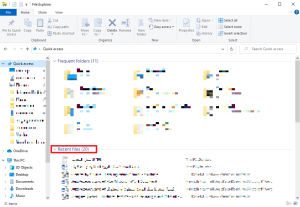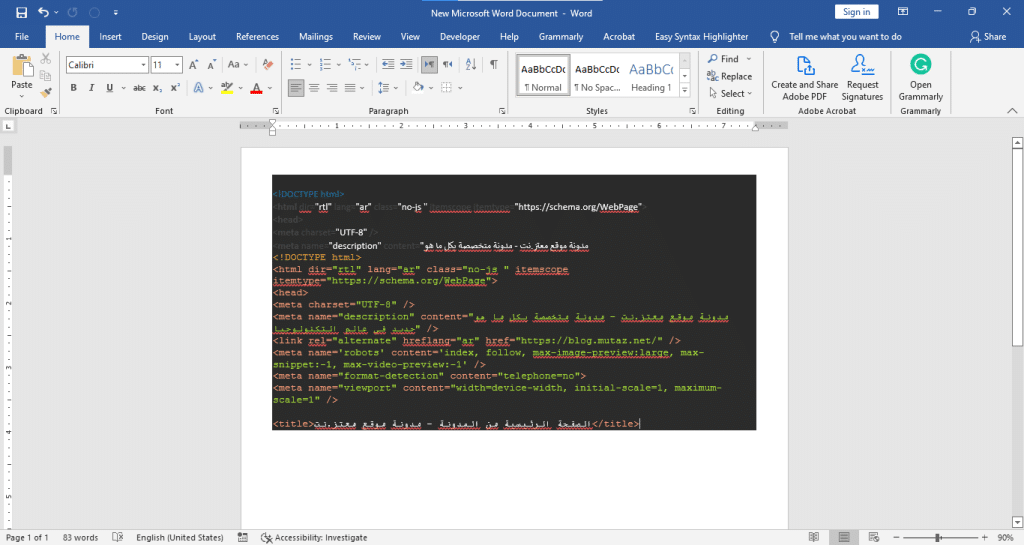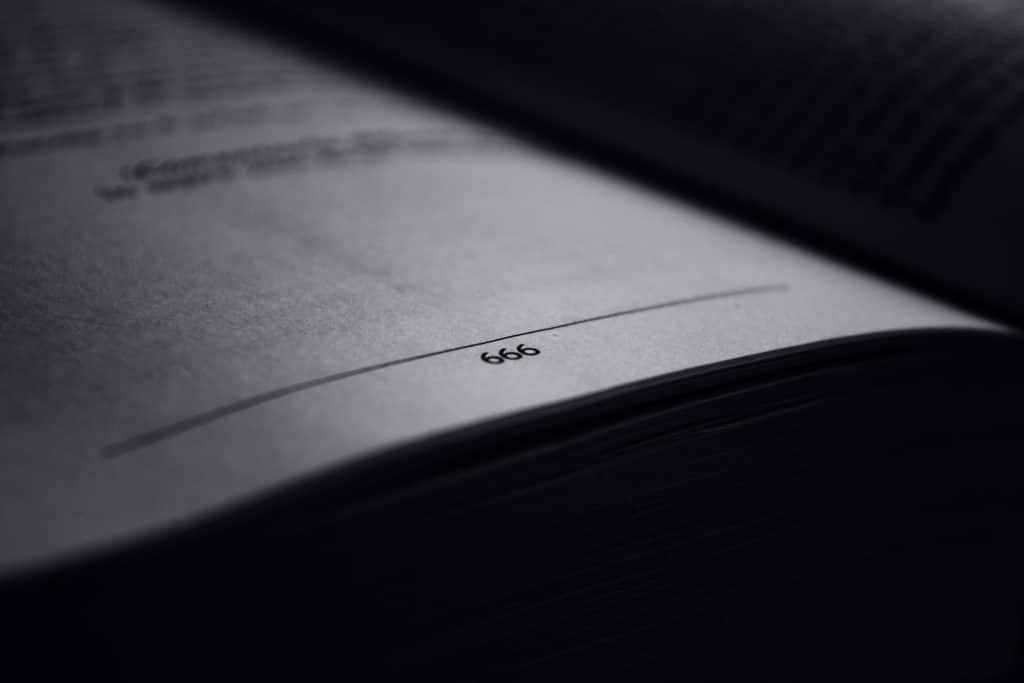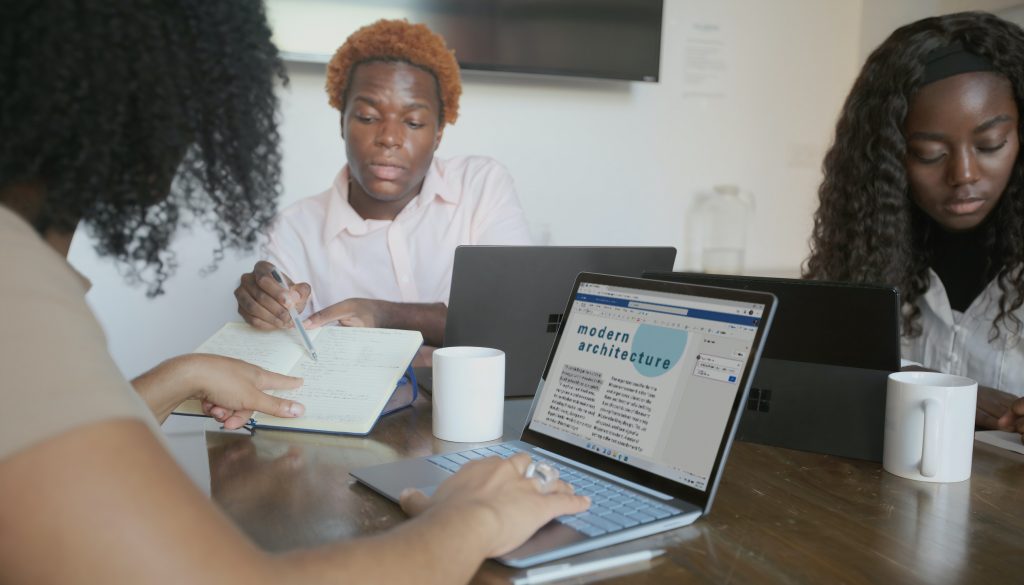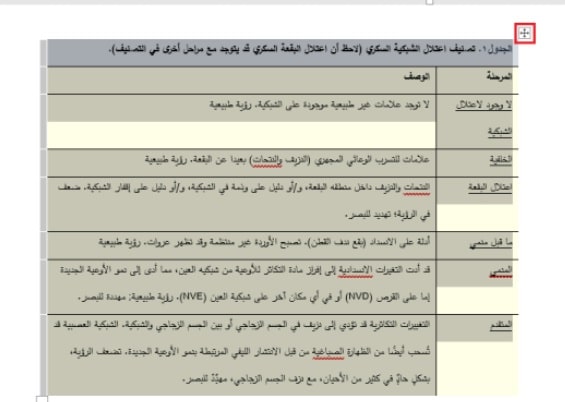لا شك أن كل مستخدمٍ لبرنامج الوورد قد مر بتجربة فقدان ملف مهم كان يعمل عليه لساعات. لحسن الحظ فإن هناك عدّة طرق فعالة وسريعة لاسترجاع ملف وورد لم يتم حفظه، أو حتى إذا كنت قد حذفته بالخطأ، أو فقدته نتيجة توقّف مفاجئ للبرنامج.
سنذكر في هذه المقالة طرق استعادة ملف الوورد غير المحفوظ، والمحذوف، والمفقود بعد توقف البرنامج، وطريقة استعادة ملف الوورد باستخدام برامج استعادة الملفات. فإذا كنت في عجلة من أمرك يمكنك الانتقال إلى الفقرة التي تريد. أما إذا كنت غير متأكد من سبب فقدان الملف فيمكنك تجريب الطرق التالية بالترتيب.
1. استعادة ملف الوورد غير المحفوظ
إذا لم تكن تقوم بحفظ عملك بشكل دوري فمن الممكن أن تخسر الكثير عند حدوث أي طارئ. ولحسن الحظ وبما أن هذه المشكلة شائعة جداً فإن مايكروسوفت أضافت ميزة الحفظ التلقائي للملفات لبرنامج الوورد. وهكذا أصبح بإمكانك استعادة النسخ المحفوظة بشكل تلقائي بسهولة.
- في البداية اضغط على File أو ملف في الزاوية العليا اليسرى أو اليمنى من البرنامج
- ثم وبعد اختيار Info ستجدضمن خيار Manage Document نسخ الحفظ التلقائي الموجودة وتاريخها وبجانبها كلمة Autosave أو Autorecovery ويمكنك استعادة التي تريد منها
- يمكنك أيضاً النقر على Manage Document ومن ثم Recover Unsaved Documents، وعندها ستظهر لديك نافذة جديدة تتضمن نسخ الحفظ التلقائي الحديثة، ويمكنك اختيار أحدها لاستعادته.
- بعد فتح الملف المحفوظ بشكل تلقائي يمكنك استعادته أو مقارنته بباقي النسخ لاختيار النسخة التي تريد.
هل تعلم؟
هل تعلم أنك بإمكانك تعديل تواتر إجراء الحفظ التلقائي في الوورد، بحيث يحفظ نسخة كل دقيقة على سبيل المثال. للقيام بذلك اختر File أو ملف، ومن ثم Options أو خيارات (والتي قد تجدها تحت خيار More أو المزيد). ومن ثم ستظهر لك نافذة جديدة اختر منها Save أو حفظ، ومن ثم حدد تواتر إجراء الحفظ التلقائي حسب رغبتك.
2. استعادة ملف الوورد المفقود بعد توقف البرنامج أو الحاسوب المفاجئ
يمكن في بعض الأحيان أن تخسر عملك إذا توقف برنامج الوورد بشكل مفاجئ عن العمل، أو توقف حاسوبك بشكل تام عن العمل. يمكن في هذه الحالات استرداد ملف الوورد إذا بحثت عنه بسرعة عند إعادة تشغيل البرنامج قبل أن يقوم الحاسوب بكتابة ملفات جديدة فوقها في القرص.
- بعد فتح برنامج الوورد يمكن أن يعرض لك البرنامج رسالة مفادها أن هناك نسخة حفظ تلقائي يمكنك استعادتها. كما ستظهر هذه النسخ تحت قائمة Recent كما في الصورة.
إذا لم تعثر على النسخة التي تريد فيمكنك اختيار File أو ملف، ومن ثم Options أو خيارات، وبعدها Save أو الحفظ، وستظهر لك نفس النافذة التي ذكرناها في الفقرة السابقة. يمكنك ضمن هذه النافذة أن تنسخ مسار المجلد الذي يتم فيه تخزين ملفات الحفظ التلقائي، كما في الصورة.
الصق المسار في مستكشف الملفات File Explorer في المكان المخصص واضغط Enter، وعندها ستنتقل إلى المجلد المطلوب.
- افتح المجلد الذي يحمل اسم الملف الذي كنت تعمل عليه وانسخ أحدث ملف له صيغة ASD.
بالعودة إلى الوورد، اختر خيار Open ومن القائمة الجانبية ستجد في أسفلها خيار Recover Unsaved Documents أو استعادة الملفات غير المحفوظة فانقر عليه.
ستظهر لك نافذة جديدة، الصق فيها الملف الذي نسخته، ومن ثم اختره وافتحه. وهكذا يمكنك استعادة الملف المفقود بعد توقف البرنامج عن العمل.
هل تعلم؟
هل تعلم أن أهم سبب لتوقف برنامج الوورد عن العمل هو الإضافات أو القوالب الجاهزة المستخدمة. لذلك إذا كان برنامج الوورد يتوقف كثيراً عن العمل فجرّب إيقاف هذه الإضافات أو استخدمه من دون أي قالب إضافي، فهذا قد يقلل من تواتر توقف البرنامج عن العمل.
3. استعادة ملف الوورد المحذوف خطأً
هناك حالتان لملف الوورد المحذوف. فإما أن تكون قد حذفته باستخدام زر الحذف العادي Delete. أو أن تكون قد حذفته تماماً باستخدام أمر الحذف النهائي Shift + Delete.
إذا كنت قد حذفته باستخدام أمر الحذف العادي Delete فيمكنك استعادته كالتالي:
- ادخل إلى سلّة المحذوفات Recycle Bin التي تكون موجودةً عادة في سطح المكتب، أو يمكنك البحث عنها باستخدام زر البحث قرب قائمة ابدأ Start.
- بعد الدخول إلى سلة المحذوفات ابحث عن الملف الذي تريد، واحفظ مساره الأصلي Original Location، لأنه عند استعادته فسيسترد إلى مكانه الأصلي.
- لاستعاد الملف انقر بزر الماوس اليمين واختر Restore أو استعادة.
عندها سيعود الملف إلى مكان تواجده الأصلي، فإذا لم تكن قد حفظت مساره الأصلي فاضغط على Quick Access أو الوصول السريع وستجده تحت قائمة Recent Files أو الملفات الأخيرة.
هل تعلم؟
أنك وعند حذف ملف ما فإنه يبقى مخزّناً في قرص التخزين الصلب حتى يتم كتابة وتخزين بيانات أخرى فوقه. وحتى حدوث ذلك فإن هناك إمكانية لاستعادة هذا الملف المحذوف.
4. استعادة ملفات الوورد باستخدام البرامج الأخرى
إذا لم تنفع أي طريقة من الطرق السابقة أو إذا كنت قد حذفت الملف باستخدام أمر الحذف النهائي Shift + Delete، فيمكنك تجريب استخدام أحد برامج استعادة الملفات التالية، والتي يمكنك تحميلها بروابط مباشرة وسريعة من موقعنا، وقد رتّبناها حسب الأكثر شيوعاً:
كما هناك الكثير من برامج استعادة الملفات في موقعنا والتي يمكنك تنزيلها واستخدامها من خلال هذا الرابط.
ومن الطرق أيضاً استخدام أحد برامج النسخ الاحتياطي للملفات ومنها O&O FileBackup و AOMEI Backupperو Backup4all على سبيل المثال. تقوم هذه البرامج بنسخ ملفاتك المهمة وتتيح لك استعادتها عند الحاجة. وهذا يضمن لك عدم فقدان أي ملفات ضرورية.
كانت هذه 4 طرق فعّالة وسريعة لاسترجاع ملف وورد لم يتم حفظه أو حُذف خطاً. إذا كنت تعرف أي طرق أخرى ممكنة لاستعادة ملفات الوورد فلا تبخل علينا بها في التعليقات ليستفيد الجميع.
يمكنك أيضاً الاطلاع على بقية مقالاتنا المتعلّقة ببرنامج الوورد وكيفية استخدامه.

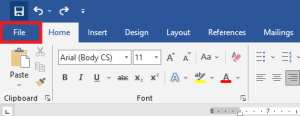
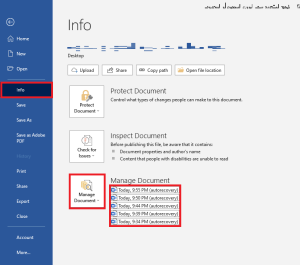
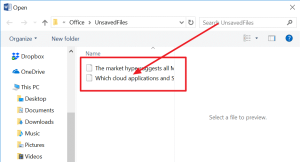
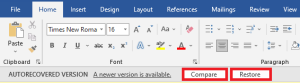
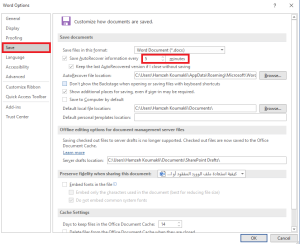
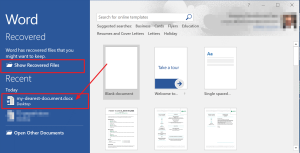 إذا لم تعثر على النسخة التي تريد فيمكنك اختيار File أو ملف، ومن ثم Options أو خيارات، وبعدها Save أو الحفظ، وستظهر لك نفس النافذة التي ذكرناها في الفقرة السابقة. يمكنك ضمن هذه النافذة أن تنسخ مسار المجلد الذي يتم فيه تخزين ملفات الحفظ التلقائي، كما في الصورة.
إذا لم تعثر على النسخة التي تريد فيمكنك اختيار File أو ملف، ومن ثم Options أو خيارات، وبعدها Save أو الحفظ، وستظهر لك نفس النافذة التي ذكرناها في الفقرة السابقة. يمكنك ضمن هذه النافذة أن تنسخ مسار المجلد الذي يتم فيه تخزين ملفات الحفظ التلقائي، كما في الصورة.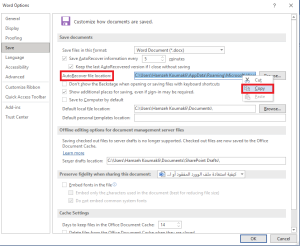 الصق المسار في مستكشف الملفات File Explorer في المكان المخصص واضغط Enter، وعندها ستنتقل إلى المجلد المطلوب.
الصق المسار في مستكشف الملفات File Explorer في المكان المخصص واضغط Enter، وعندها ستنتقل إلى المجلد المطلوب.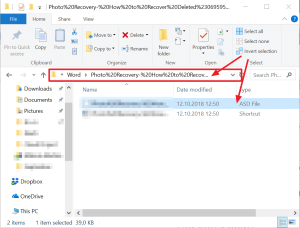 بالعودة إلى الوورد، اختر خيار Open ومن القائمة الجانبية ستجد في أسفلها خيار Recover Unsaved Documents أو استعادة الملفات غير المحفوظة فانقر عليه.
بالعودة إلى الوورد، اختر خيار Open ومن القائمة الجانبية ستجد في أسفلها خيار Recover Unsaved Documents أو استعادة الملفات غير المحفوظة فانقر عليه.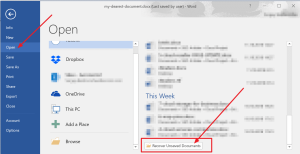 ستظهر لك نافذة جديدة، الصق فيها الملف الذي نسخته، ومن ثم اختره وافتحه. وهكذا يمكنك استعادة الملف المفقود بعد توقف البرنامج عن العمل.
ستظهر لك نافذة جديدة، الصق فيها الملف الذي نسخته، ومن ثم اختره وافتحه. وهكذا يمكنك استعادة الملف المفقود بعد توقف البرنامج عن العمل.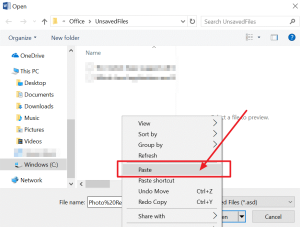
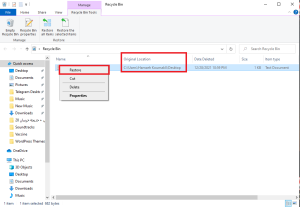 عندها سيعود الملف إلى مكان تواجده الأصلي، فإذا لم تكن قد حفظت مساره الأصلي فاضغط على Quick Access أو الوصول السريع وستجده تحت قائمة Recent Files أو الملفات الأخيرة.
عندها سيعود الملف إلى مكان تواجده الأصلي، فإذا لم تكن قد حفظت مساره الأصلي فاضغط على Quick Access أو الوصول السريع وستجده تحت قائمة Recent Files أو الملفات الأخيرة.